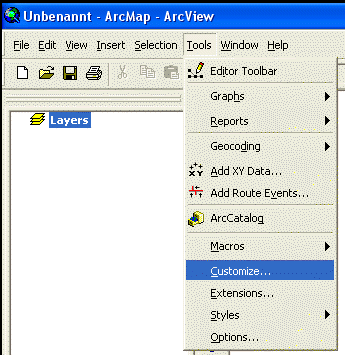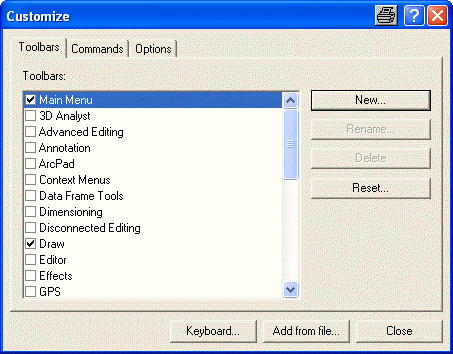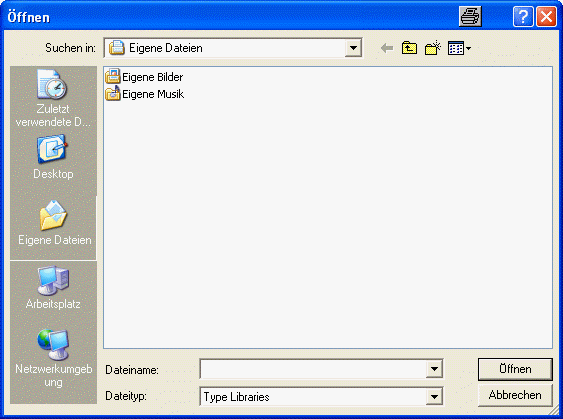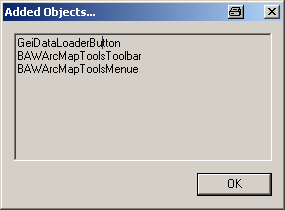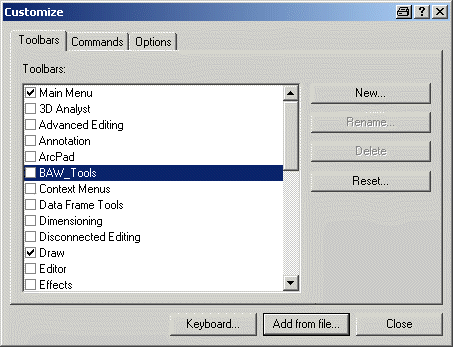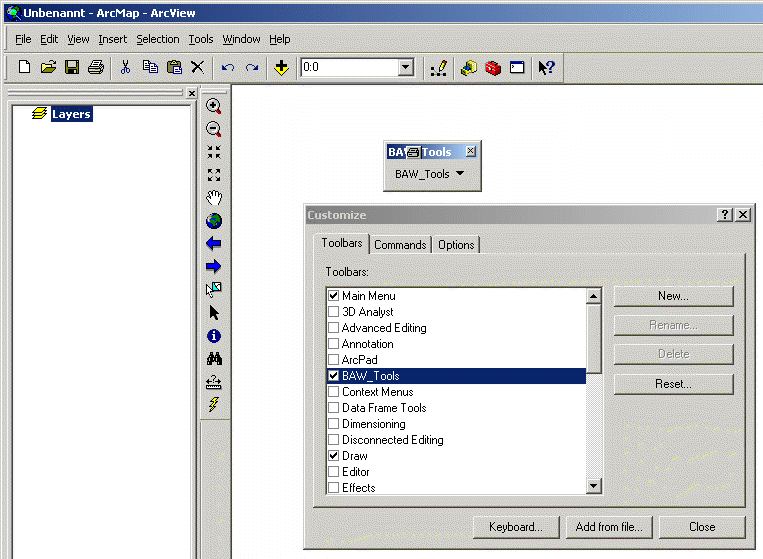ArcMap : Customize ...: Unterschied zwischen den Versionen
Aus BAWiki
imported>BAWiki 3 KKeine Bearbeitungszusammenfassung |
imported>Spohr Susanne KKeine Bearbeitungszusammenfassung |
||
| (2 dazwischenliegende Versionen von einem anderen Benutzer werden nicht angezeigt) | |||
| Zeile 1: | Zeile 1: | ||
[[en:ArcMap : Customize | [[en:ArcMap: Customize]] | ||
Diese Seite beschreibt, wie man die Werkzeugleiste '''BAW_Tools''' der Bedienoberfläche von ArcMap zuschaltet. Es wird vorausgesetzt, dass die betreffende Funktionserweiterung auf dem PC bereits installiert ist.<br /> | Diese Seite beschreibt, wie man die Werkzeugleiste '''BAW_Tools''' der Bedienoberfläche von ArcMap zuschaltet. Es wird vorausgesetzt, dass die betreffende Funktionserweiterung auf dem PC bereits installiert ist.<br /> | ||
Vorgehensweise: | '''Vorgehensweise:''' | ||
Das Anpassen der Bedienöberfläche von ArcMapp geschieht über den '''Customize''' ...-Dialog im Menü '''Tools''' der Hauptmenüleiste. | Das Anpassen der Bedienöberfläche von ArcMapp geschieht über den '''Customize''' ...-Dialog im Menü '''Tools''' der Hauptmenüleiste. | ||
| Zeile 41: | Zeile 41: | ||
---- | ---- | ||
zurück zu [[ | zurück zu [[ArcGIS-Anwendungen]] | ||
---- | ---- | ||
[[Strukturübersicht]] | [[Strukturübersicht]] | ||
Aktuelle Version vom 20. Januar 2011, 10:21 Uhr
Diese Seite beschreibt, wie man die Werkzeugleiste BAW_Tools der Bedienoberfläche von ArcMap zuschaltet. Es wird vorausgesetzt, dass die betreffende Funktionserweiterung auf dem PC bereits installiert ist.
Vorgehensweise:
Das Anpassen der Bedienöberfläche von ArcMapp geschieht über den Customize ...-Dialog im Menü Tools der Hauptmenüleiste.
Im Dialogfenster wählt man das Registerblatt Toolbars aus.
Wird, anders als in dieser Abbildung, bereits eine Toolbar mit Namen BAW_Tools angeboten, so braucht man nur ein Häkchen setzen und die Werkzeugleiste erscheint.
Andernfalls ist es erforderlich zunächst den Add from file ...-Button zu bedienen, um über den folgenden Dialog die benötigte Type Library zu öffnen.
Die *.tlb-Datei namens GDL_V2 findet man im Pfad :
C:\Programme\BAW\GDL_V2Setup
Existiert dieses Verzeichnis nicht, so wurde die Software auf dem PC noch nicht installiert!
Siehe Abschnitt : Installation der BAW_Tools für ArcMap
Nach Klick auf den Öffnen-Button sollte folgender Hinweis erscheinen:
Der per OK-Button quittiert wird. Die BAW_Tools-Toolbar erscheint jetzt im Angebot.
Das Setzen des Häkchens läßt die Werkzeugleiste erscheinen.
Den GEI-Datenlader findet man im BAW_Tools-Menü !
zurück zu ArcGIS-Anwendungen